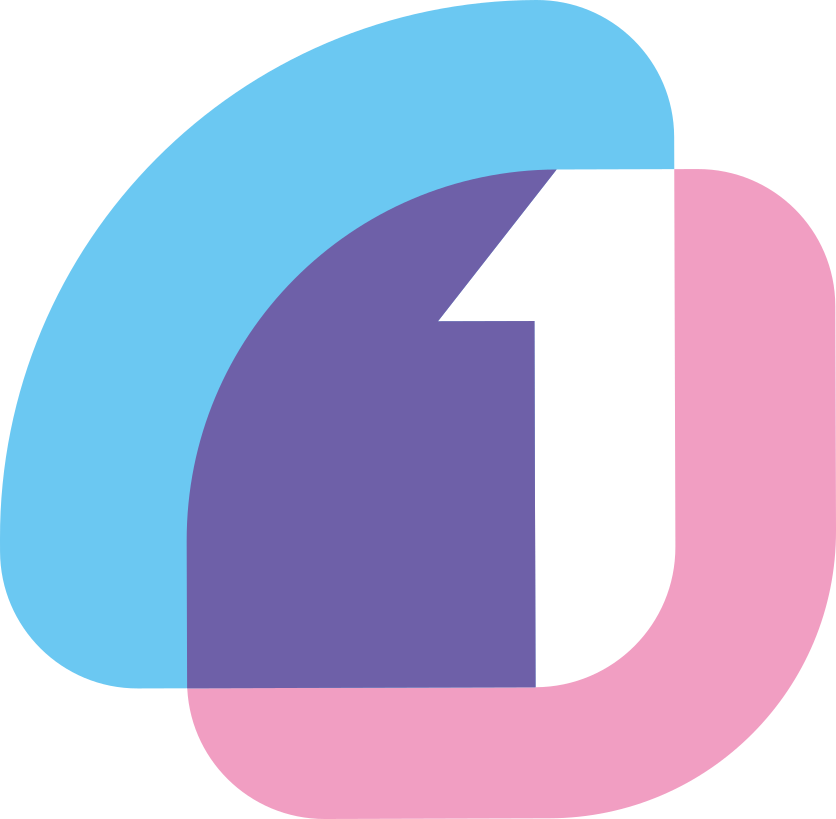VS Code 설치
choco라는 툴을 이용해 윈도우에 간단하게 설치가 가능합니다. 방법은 아래 링크를 참고해주세요.
WSL Ubuntu 18.04 Distro 설치
윈도우 스토어에서 Ubuntu를 쉽게 설치할 수 있습니다.
zsh, oh-my-zsh 설치
자세한 설치 방법은 아래 링크를 참고해주세요.
VSCode 터미널 Zsh로 바꾸는 법 Windows 10
패키지 업데이트 및 업그레이드
sudo apt-get update
sudo apt-get upgrade
언어 설치
C/C++
sudo apt-get install gcc gdb g++
설치 확인
gcc --version
gdb --version
g++ --version
go
먼저 Go 언어 다운로드 페이지에서 자신의 운영체제에 맞는 원하는 버전을 다운로드한다. 다운로드 후에는 원하는 경로에 압축 해제한다. 일반적으로 go는 /usr/local에 압축 해제한다.
wget https://dl.google.com/go/go1.14.1.linux-amd64.tar.gz
// -C옵션으로 압축 해제 경로 지정
tar -zxvf go1.14.1.linux-amd64.tar.gz -C /usr/local
// Set GOPATH
vi ~/.bashrc
bashrc마지막 부분에 아래 내용을 추가해 준다. 이때 GOPATH는 앞으로 자신이 go의 소스코드를 편집하고 패키지를 관리하고자 하는 경로이다. 다시 말하면 해당 경로의 하위 폴더로 src, pkg, bin 세 폴더를 생서하고자 하는 경로를 적어주면 된다.
export GOPATH=/home/indo/git/go
export GOBIN=$GOPATH/bin
export PATH=$PATH:/usr/local/go/bin:$GOBIN
저장한 다음 go환경이 제대로 설정되었는지 확인하기 위해 go env를 터미널에 입력해본다.
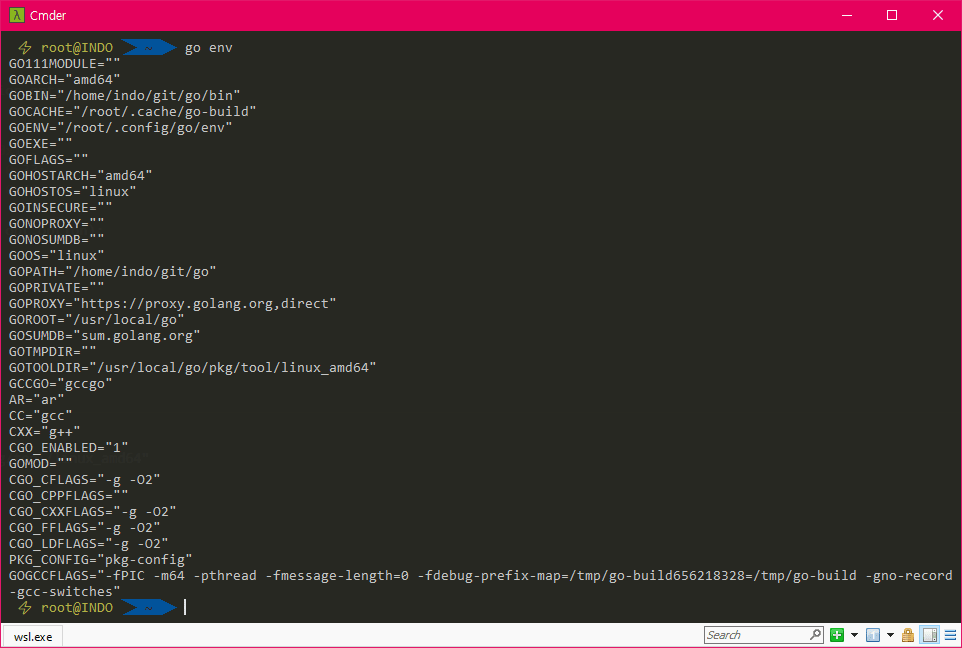
제대로 설치됐다면 위 그림과 같이 go의 환경변수 목록이 출력될 것이고, go도 제대로 컴파일되고 실행될 것이다.
github 설정
git 설치
sudo apt-get install git
git 사용자 ID와 이메일 설정을 해야 github remote repository를 사용할 수 있다.
git config --global user.name "Indosaram"
git config --global user.email "freedom_zero@naver.com"